目录
1、git的工作流程
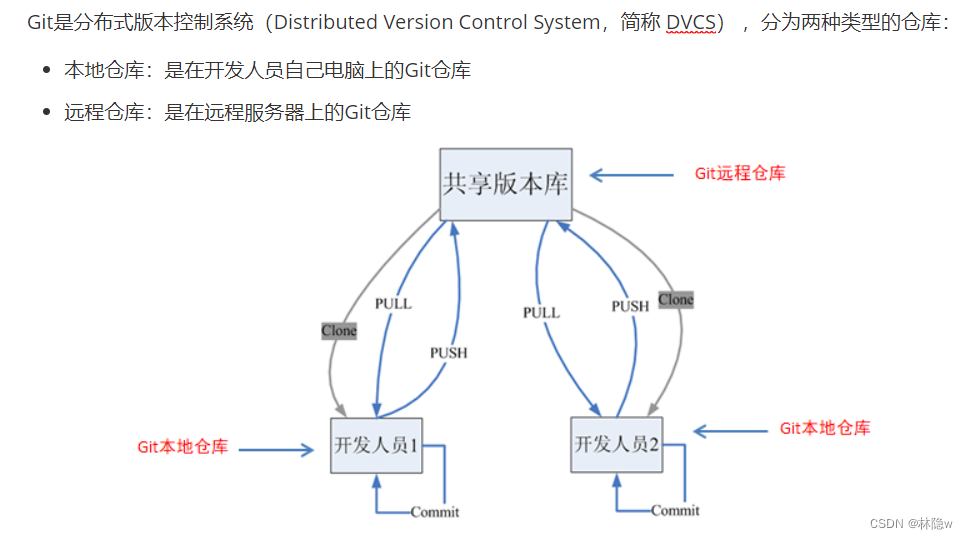
1.从远程仓库中克隆代码到本地仓库
2.从本地仓库中checkout代码然后进行代码修改
3.在提交前先将代码提交到暂存区
4.提交到本地仓库。本地仓库中保存修改的各个历史版本
5.修改完成后,需要和团队成员共享代码时,将代码push到远程仓库
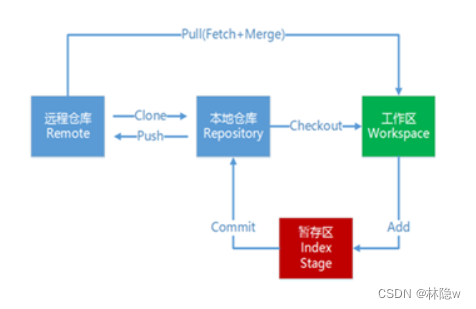
2、下载安装git
下载地址:Git - Downloads https://git-scm.com/download
桌面空白处鼠标右键出现以下功能表示安装成功
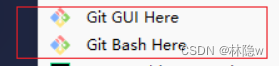
3、git的常用命令
3.1 环境配置
设置用户信息
git config --global user.name ""
git config --global user.email ""
查看配置信息
git config --list
git config user.name
通过上面的命令设置的信息会保存在~/.gitconfig文件中
3.2 初始化仓库
获取Git仓库通常有两种方式:
-
在本地初始化一个Git仓库
-
从远程仓库克隆
本地初始化仓库
在指定目录下面,右键,选择Git bash here,然后输入git init命令,如果在当前目录中看到.git文件夹(此文件夹为隐藏文件夹)则说明Git仓库创建成功
git init
从远程仓库克隆
可以通过Git提供的命令从远程仓库进行克隆,将远程仓库克隆到本地,命令形式为:git clone 远程Git仓库地址
git clone https://gitee.com/xxx/demo01.git
相关概念:
版本库:前面看到的.git隐藏文件夹就是版本库,版本库中存储了很多配置信息、日志信息和文件版本信息等
工作目录(工作区):包含.git文件夹的目录就是工作目录,主要用于存放开发的代码
暂存区:.git文件夹中有很多文件,其中有一个index文件就是暂存区,也可以叫做stage。暂存区是一个临时保存修改文件的地方

3.3 文件状态
Git工作目录下的文件存在两种状态
-
untracked 未跟踪(未被纳入版本控制)
-
tracked 已跟踪(被纳入版本控制)
-
Unmodified 未修改状态
-
Modified 已修改状态
-
Staged 已暂存状态
-
这些文件的状态会随着我们执行Git的命令发生变化
3.4 查看文件状态
git status # 输出信息较多
git status -s # 输出信息比较简洁
3.5 加入暂存区
git add hello.java # 将未跟踪的文件加入到暂存区
3.6 移除暂存区
git reset hello.java # 将暂存区的文件取消暂存
3.7 提交到本地仓库
git commit -m "初始化提交hello.java" hello.java # 将暂存区的文件提交到本地仓库
3.8 直接提交到本地仓库
git commit -am "提交修改" # 不经过暂存区,直接提交本地仓库
注意:commit -a 只对修改和删除有效,对于新增的文件还是先要执行add操作
3.9 删除文件
git rm hello.java # 删除文件
3.10 提交删除
git commit -m "delete commit" # 将删除的文件提交本地仓库
3.11 查看日志
git log
3.12 忽略列表
一般我们总会有些文件无需纳入Git 的管理,也不希望它们总出现在未跟踪文件列表。 通常都是些自动生成的文件,比如日志文件,或者编译过程中创建的临时文件等。 在这种情况下,我们可以在工作目录中创建一个名为 .gitignore 的文件(文件名称固定),列出要忽略的文件模式。下面是一个示例:
# no .a files
*.a
# but do track lib.a, even though you're ignoring .a files above
!lib.a
# only ignore the TODO file in the current directory, not subdir/TODO
/TODO
# ignore all files in the build/ directory
build/
# ignore doc/notes.txt, but not doc/server/arch.txt
doc/*.txt
# ignore all .pdf files in the doc/ directory
doc/**/*.pdf
3.13 查看远程仓库
如果想查看已经配置的远程仓库服务器,可以运行 git remote 命令。 它会列出指定的每一个远程服务器的简写。 如果已经克隆了远程仓库,那么至少应该能看到 origin ,这是 Git 克隆的仓库服务器的默认名字
git remote # 查看远程仓库
git remote show origin # 查看远程仓库输出更详细的信息
3.14 添加远程仓库
运行 git remote add <shortname> <url> 添加一个新的远程 Git 仓库,同时指定一个可以引用的简写
git remote add origin https://gitee.com/strong7217/demo-git01.git # 将本地仓添加一个新的远程Git仓库(关联)
3.15 从远程仓库克隆
Git 克隆的是该 Git 仓库服务器上的几乎所有数据(包括日志信息、历史记录等),而不仅仅是复制工作所需要的文件。 当你执行 git clone 命令的时候,默认配置下远程 Git 仓库中的每一个文件的每一个版本都将被拉取下来
git clone https://gitee.com/strong7217/demo-git01.git # 从远程仓库克隆到本地仓库
3.16 移除远程仓库
git remote rm origin # 将本地仓库跟远程仓库的关联移除
3.17 抓取与拉取
git fetch 是从远程仓库获取最新版本到本地仓库,不会自动merge(合并)
git fetch origin master # 从远程仓库的指定分支获取最新的版本到本地
git merge origin/master # 合并代码(不合并本地看不到拉取下来的代码)
git pull 是从远程仓库获取最新版本并merge到本地仓库
git pull origin master # 从远程仓库中拉取代码(自动合并)
注意:如果当前本地仓库不是从远程仓库克隆,而是本地创建的仓库,并且仓库中存在文件,此时再从远程仓库拉取文件的时候会报错(fatal: refusing to merge unrelated histories ),解决此问题可以在git pull命令后加入参数--allow-unrelated-histories
3.18 推送到远程仓库
git push origin master # 将本地仓库的代码推送到远程仓库
3.19 查看分支
git branch # 列出所有本地分支
git branch -r # 列出所有远程分支
git branch -a # 列出所有本地分支和远程分支
3.20 创建分支
git branch b1 # 创建本地分支b1
3.21 切换分支
git checkout b1 # 切换v
注意:git在切换分支之前要确保当前分支没有未提交的修改,将当前分支内容进行commit之后再切换到其他分支,就看不到当前分支修改过的内容了
3.22 合并分支
git merge b1 # 合并b1分支
一般都是在主分支下合并其它分支,有时候合并操作不会如此顺利。 如果你在两个不同的分支中,对同一个文件的同一个部分进行了不同的修改,Git 就没办法合并它们,同时会提示文件冲突。此时需要我们打开冲突的文件并修复冲突内容,最后执行git add命令来标识冲突已解决
3.23 删除分支
git branch -d b1 # 删除分支,删除本地分支
如果要删除的分支中进行了一些开发动作,此时执行上面的删除命令并不会删除分支,如果坚持要删除此分支,可以将命令中的-d参数改为-D
git push origin -d b1 # 删除分支,删除远程分支






















 1177
1177











 被折叠的 条评论
为什么被折叠?
被折叠的 条评论
为什么被折叠?








